Back-up en herstel Android-gegevens eenvoudig naar uw computer.
Efficiënte manieren om WhatsApp op Android te back-uppen
 Bijgewerkt door Lisa Ou / 10 okt 2022 14:20
Bijgewerkt door Lisa Ou / 10 okt 2022 14:20"Hoe een back-up maken van WhatsApp op Android?" Als u een van de mensen bent die voorzichtig zijn met het verliezen van gegevens, bent u bij ons aan het juiste adres. Ervoor zorgen dat uw bestanden veilig zijn, is een uitstekende keuze. Zoals mensen zeggen: "Het is beter om veilig te zijn dan sorry." Dus zelfs als je denkt dat je WhatsApp-gegevens al veilig zijn, is het nog steeds een goede zet om er een back-up van te maken voor het geval er iets onverwachts gebeurt.
Back-up en herstel Android-gegevens eenvoudig naar uw computer.
- Back-up en herstel Android-gegevens eenvoudig naar uw computer.
- Bekijk gegevens in detail voordat u gegevens uit back-ups terugzet.
- Back-up en herstel van Android-telefoon- en SD-kaartgegevens selectief.
WhatsApp is een gratis berichtentoepassing die door veel mensen over de hele wereld wordt gebruikt. Natuurlijk gebruiken een aantal individuen deze app als communicatiemiddel. Daarnaast kun je het ook gebruiken om bestanden te verzenden en ontvangen, zoals foto's, video's, audio, documenten en meer. Dat gezegd hebbende, kunnen uw WhatsApp-gegevens belangrijke kopieën van documenten van school of werk, foto's van aankondigingen, belangrijke berichten, enz. bevatten. Daarom wordt een gegevensback-up essentieel om uw WhatsApp-inhoud te beschermen.
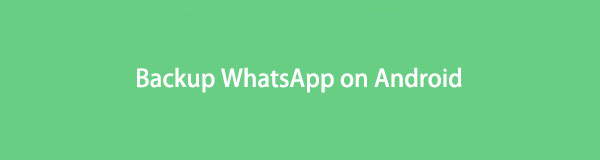
Dit artikel zal je de methode presenteren om een back-up van je WhatsApp-gegevens te maken in de app zelf. Als bonus hebben we ook een professionele tool meegeleverd die u kunt gebruiken voor een veiliger en eenvoudiger back-upproces. Ga verder met de onderstaande onderdelen om een back-up van je WhatsApp te maken.

Gidslijst
Deel 1. Hoe maak je een back-up van Android WhatsApp in de WhatsApp-app
Volg de stappen om erachter te komen hoe je een back-up van WhatsApp op Android maakt in de WhatsApp-app:
Stap 1Voer de ... uit WhatsApp app op je Android-telefoon. Tik op het verticale ellipssymbool naast het zoekpictogram in de rechterbovenhoek van de WhatsApp-interface.
Stap 2Het menu wordt weergegeven en tik vervolgens op de Instellingen tabblad. Op de Instellingen pagina is de lijst met opties, zoals Account, Chats, Meldingen en meer. Druk op chats knop, en de opties zullen verschijnen. Kies de Chatback-up functie.
Stap 3Log op de laatste pagina in op uw Google-account in het onderste deel van de interface. U kunt desgewenst het selectievakje Video's opnemen aanvinken. Raak ten slotte de BACK UP om een back-up van je WhatsApp te maken. Uw gegevens worden dan opgeslagen op Google Drive.
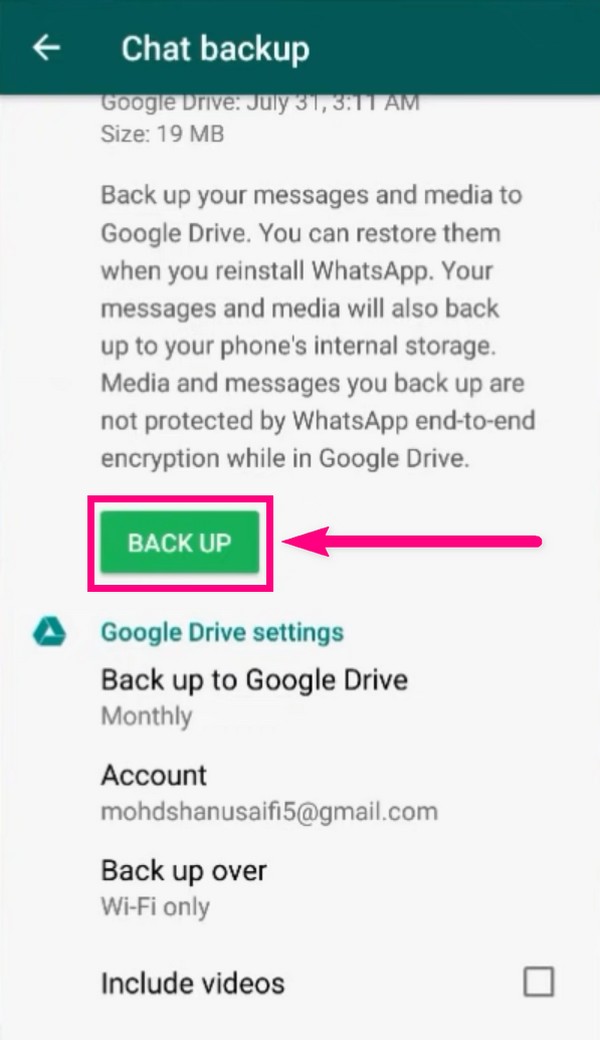
Als je een grote hoeveelheid gegevens hebt opgeslagen in je WhatsApp-applicatie, is de volgende methode misschien de perfecte voor jou, omdat je maximaal 15 GB aan gegevens kunt opslaan in Google Drive, de hierboven genoemde opslag. Hoger dan dat, moet u al betalen.
Deel 2. Hoe een back-up van Android-gegevens te maken via FoneLab Android-gegevensback-up en -herstel
FoneLab Back-up en herstel van Android-gegevens wel back-up van berichten, bijlagen en meer op uw computer in slechts een paar eenvoudige stappen. In tegenstelling tot andere back-upmethoden, kunt u met deze software een gedetailleerd voorbeeld van de bestanden bekijken en ze een voor een selecteren bij het maken van een back-up. Of u kunt desgewenst ook bestanden in één keer selecteren. Hiermee kunt u kiezen waarvan u een back-up wilt maken. FoneLab Android Data Backup & Restore ondersteunt verschillende Android-apparaten, waaronder Samsung, HUAWEI, LG, Motorola, Sony, Google en meer.
Back-up en herstel Android-gegevens eenvoudig naar uw computer.
- Back-up en herstel Android-gegevens eenvoudig naar uw computer.
- Bekijk gegevens in detail voordat u gegevens uit back-ups terugzet.
- Back-up en herstel van Android-telefoon- en SD-kaartgegevens selectief.
Volg de stappen om erachter te komen hoe u een back-up van WhatsApp op Android kunt maken via FoneLab Android Data Backup & Restore:
Stap 1Ga naar de FoneLab Android Data Backup & Restore-website. Klik op de Gratis download knop met het Windows-logo om het bestand te downloaden. Als uw apparaat een Mac is, klikt u op de versie Ga naar Mac en verandert deze automatisch in het Apple-logo. Na het downloaden opent u het bestand om de installatie te starten. Voltooi het proces en start de software om het op uw computer te gebruiken.
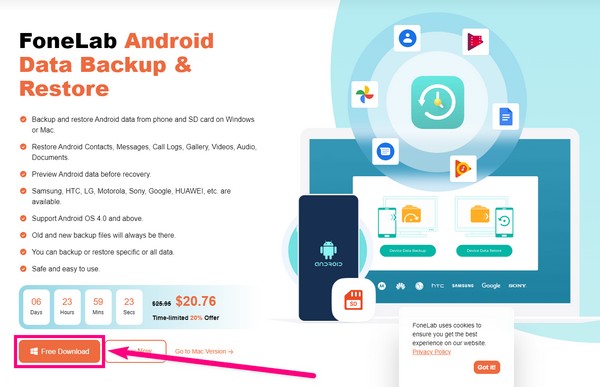
Stap 2De hoofdinterface van Android Data Backup & Restore verwelkomt u met zijn functies. De Android Data Backup & Restore-functie, de Broken Android Data Extraction-functie en de Android Data Recovery-functie. Selecteer de Back-up en herstel van Android-gegevens om door te gaan met het back-upproces.
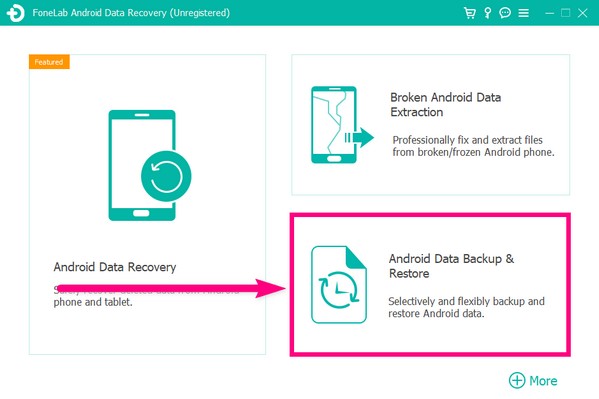
Stap 3Op de volgende pagina staan twee dozen. Een is voor back-up en een voor herstel. Zie in dit geval het linkervak, dat is voor back-ups. U heeft de keuze uit twee opties. Het tabblad aan de onderkant is Back-up met één klik. U kunt erop klikken als u in één keer een back-up van uw apparaat wilt maken. Maar aangezien het alleen uw WhatsApp-gegevens zijn, kiest u de Back-up van apparaatgegevens tabblad erboven. Het laat u in het bijzonder kiezen waarvan u een back-up wilt maken.
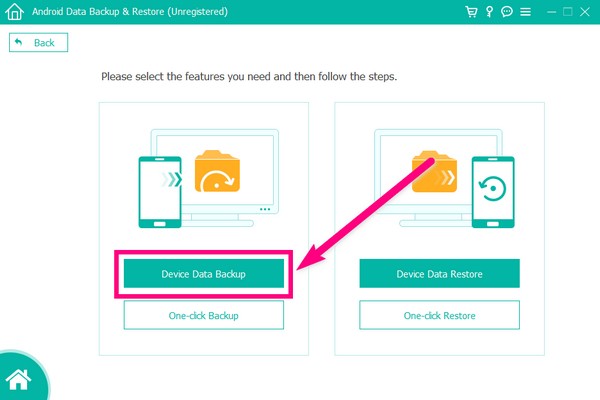
Stap 4Sluit uw Android-telefoon met een USB-kabel aan op de computer. Volg de instructies om de Ontwikkelaars opties en schakel USB-foutopsporing ervan in. De routebeschrijving is beschikbaar op verschillende Android-apparaten. U hoeft alleen maar uit de bovenstaande modellen te kiezen om te zien welke stappen bij uw telefoon passen.
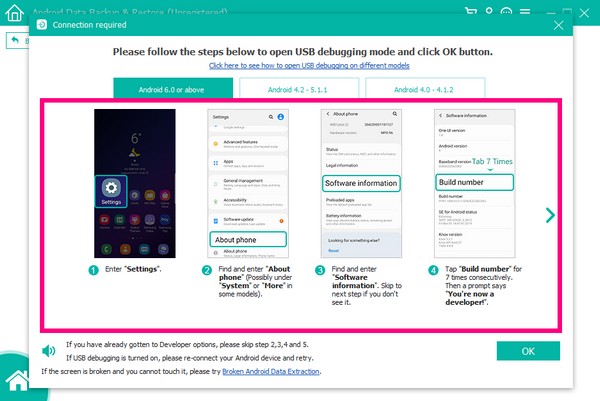
Stap 5Zodra uw apparaten met succes zijn verbonden, geeft u de FoneGo-app toestemming om op uw telefoon te installeren om te helpen met de back-uptool. Wanneer autorisaties verschijnen, tikt u op Toestaan zodat de FoneLab Android Data Backup & Restore de gegevens van uw Android-telefoon kan scannen.
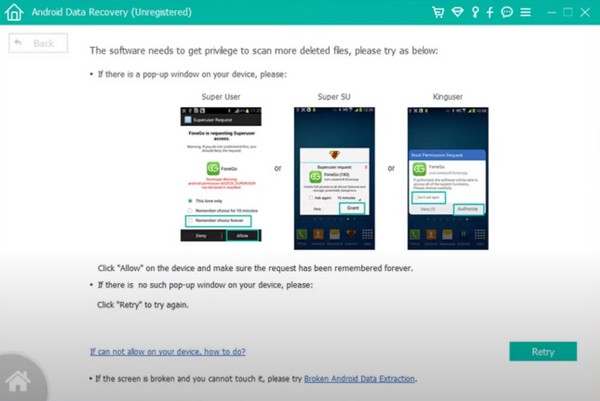
Stap 6Selecteer na het scannen de soorten gegevens waarvan u een back-up wilt maken. Kies de gewenste gegevens. Druk op de Start en selecteer vervolgens de maplocatie waar u een back-up van uw gegevens wilt maken. Klik ten slotte op OK voor gegevensback-up op Android.
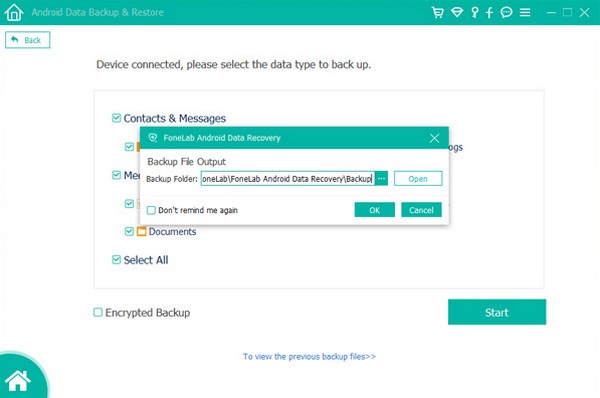
Back-up en herstel Android-gegevens eenvoudig naar uw computer.
- Back-up en herstel Android-gegevens eenvoudig naar uw computer.
- Bekijk gegevens in detail voordat u gegevens uit back-ups terugzet.
- Back-up en herstel van Android-telefoon- en SD-kaartgegevens selectief.
Deel 3. Veelgestelde vragen over het maken van back-ups van WhatsApp Android
1. Waar kan ik mijn WhatsApp-back-up openen?
Wanneer je een back-up maakt van je WhatsApp-gegevens in de WhatsApp-applicatie zelf, worden ze als bestanden op je telefoon opgeslagen. Je vindt ze mogelijk op de interne of SD-kaartopslag van je Android-telefoon in de WhatsApp-map.
2. Kan ik mijn WhatsApp-gegevens herstellen zonder een back-up?
Ja, dat kan. Als u geen back-up van uw WhatsApp-gegevens kunt opslaan, kunt u een hulpprogramma van derden gebruiken om ze te herstellen. Een van de meest betrouwbare tools om te gebruiken is FoneLab Android Data Recovery. Het kan bijna alle soorten verwijderde gegevens ophalen, inclusief WhatsApp, op verschillende Android-apparaten. Het ondersteunt Android OS 4.0 en hoger.
3. Wat voor soort bijlagen kan FoneLab Android Data Backup & Restore back-up van WhatsApp?
FoneLab Back-up en herstel van Android-gegevens kan een back-up maken van WhatsApp-bijlagen, zoals berichten, foto's, documenten, audio en meer.
Back-up en herstel Android-gegevens eenvoudig naar uw computer.
- Back-up en herstel Android-gegevens eenvoudig naar uw computer.
- Bekijk gegevens in detail voordat u gegevens uit back-ups terugzet.
- Back-up en herstel van Android-telefoon- en SD-kaartgegevens selectief.
